5/12 記事終わりに、デジイチ×LB-H610Bでの野外撮影の様子を追記しました。

つい最近まで、ノートPCを本気で欲しいと思ったことがなかったんです。
何するにしても自作でパーツを選べる、自作デスクトップPCが一番じゃないですか!
え?それじゃあ、外出先で使えないじゃんって??
携帯電話で必要最小限なんとかやれますよ、、とかなんとか言ってたら2年前にスマホデビューしちゃうし、去年はipadを手に入れちゃったし、、もうノートPCって要らないでしょ。
タブレット端末に押されて今じゃ、ノートPCは携帯性で不利なのか?中途半端な存在なのか?
最近、デバイスの選択肢の多さの中で“携帯性も機能性も!”と考えたときにタブレット端末が注目されているように思えます。
車のディーラーの営業マンだって、ipad片手に見積もりを出す時代です。
(去年実際に見かけた光景です。)
windows8にしても、タブレット端末用にガラリとインターフェースを変えてきました。
・・・って、じゃあノートPCのレビューどうすんだよ!って怒られそうな始まりですが。。
前述で、私は最近本気でノートPCを欲しくなったと書きました。
理由はというと、最近デジタル一眼レフカメラ・デビューをしたんです。

怪しさ満点だけど、レビュアー近影。。
まだまだ若葉マークで、撮った写真をデスクトップPCにSDカード挿して確認すると、
ピントが合ってない、思うような絵じゃない!
ということが、まだまだたくさん。
勉強のためにも、撮りながら大きな画面で確認したい!
もう少し欲張れば、チェックから加工まで、その場でやりたい!
調べてみると、データをワイヤレス転送できるようにメーカーが設計しているのですが、スマホやタブレットにしか転送できるようになっていません。(対応アプリがiOSとAndroidしかない!)
そうするとPC用の写真加工のソフトウェアが使えない。
デジイチユーザって、最終的にはSDカードのデータをPCに移すんでしょ?
高性能なノートPCならデータ飛ばして、チェックもから加工、ファイルの保存まで1台でストレスなくできるのではないでしょうか。
SDカードをカメラに差しっぱなしで良いなら、すごく楽ちんです。
私は、そんなことがしたいなぁと考えていたのですが。。
今回、LuvBook H シリーズ LB-H610Bのレビューをする機会をいただき、
・LuvBook H シリーズ LB-H610Bは、ときめくノートPCなのか?
・HDDからSSDに変える手順、換装後何が変わるのか?
・初心者の一眼レフカメラ・ユーザーはノートPCを選択するメリットがあるのか?
また、LB-H610B+intel SSD 530は、私の上記の野望を叶えてくれるノートPCなのか?
をテーマに、LuvBook H シリーズ LB-H610Bの魅力を、初心者目線(ノートPCもカメラも・汗)で伝えていきます。
どうぞ、最後までお付き合いください。
※最初に断っておきます、知識も写真も甘々なのはお許しください。
マウスコンピュータといえば、老舗BTOメーカーでパソコン好きなら誰もが一度は耳にしたことのあるブランドではないでしょうか。
BTOとは、build-to-order・・・お客さまの要望に沿ったパーツを組み合わせて受注すること。
20年前くらいまでは、メーカーPCといえば極端な話、松・竹・梅のような選択しかなかったような気がします。
そして有名メーカーPCにいえるのですが、ハード面を前面に出さずソフト面を売りにしているように感じます。
“これ一台あれば、年賀状も家計簿もTV録画できてブルーレイだって見れる!”と、PCパーツに興味のない方は、有名メーカー製という安心を買うのではないでしょうか。
(いろいろできるけどCPUはCeleron、、のようなPCが売り場にはたくさん並んでます。最近のCeleronは侮れませんが。。)
しかし、私も自作PCをかじってからは、少しづつパーツやハード面の知識が分かってきて、
“性能重視のPCとは?規格やパーツの種類の違いは?”そんな基準でPCをみるようになりました。
そんな自作派でも、やはりノートPCの自作は難しいんですよね。
だったら、自作派はどんなノートPCを選べば満足するの??
BTOブランドのPCって、有名メーカー製より自作派寄りな気がするけど、どこが良いの?
レビューが決まった週末に電気屋さんに出かけて、ノートPC売り場をチェックしてきました。
感じたことは、
・有名メーカー製のノートPCは、デザインやソフトウェアのような初心者に伝わる部分を押し出している。
・グラフィックは内臓グラフィックスを使っている製品が殆どである。
・ハードウェア面で、選択肢が少ない。(例えばCPUやHDDの選択肢が少ない)
ということでした。
もちろん、マウスコンピュータのHPもチェック。
感じたことは、
・デザインに派手さはないが、長く使えそうなシンプルなデザイン
・パーツの選択肢が多く、CPU一つとってみても選択肢が豊富である。
(何でもできるというわけではないが)
・ソフトウェアはほとんど入ってなく、派手さはないが無駄がない。(officeもオプション)
ハード面だけみたら、こんな感じでしょうか。あくまでもイメージです、イメージ。(笑)
少し話は逸れますが、メーカー製の安心感って何だろう?と考えたときに、壊れないイメージもあるでしょうが、“手厚いサポートが受けられる”というイメージもあります。
マウスコンピュータのサポートは他企業に委託せずに自社で行っているそうです。
自社社員が行っているサポートセンターって、オペレーターの方も看板背負っているワケですから親身になってくれそうです。
実際に今回、2度ほど分からないことがあったので電話して聞いてみましたが、優しく丁寧に教えてもらえました。(しかもサポート外のことまで!)
そして、2度ともに待たされることなく電話が繋がりました。(実はこういう体制って素晴らしいと思います。)
マウスコンピュータのHPを確認すると、なんとラインナップモデルが、基本8モデル。
そこに“G-tune”というゲーム用ブランドが別にあって6モデル、ビジネス・クリエーター用に各1モデルづつ。さすが老舗のBTOメーカーだけあって、細かなニーズにも対応してくれそうです。
基本モデルだけでも、
W・K・F・B・H・L・S・Q、、こんなにシリーズがあるの?
ちなみに、私がレビューさせていただくHシリーズのLB-H610Bひとつ見ても、
・メモリ・・・2種類
・追加mSATA・・・6種類
・HDD or SSD・・・13種類(←これがすごい!)
・無線LAN・・・有・無
これくらい選択できるんです。
パーツの流行り廃りのサイクルが早い中で、これほどの選択肢を用意できるのは企業努力であると感じます。
余談ではありますが、
2014年2月に“ソニーがPC事業(VAIO)を売却する”というニュースが流れました。
最近ではメーカーPCも、ある程度BTOサービスが当たり前になったけど、価格や構成面でユーザの支持を受けなければ生き残りは厳しいのかもしれません。
マウスコンピュータの製品群って、すごいなぁ~と書いてきたのですが、
それ以前に、このLB-H610B、、仕様を見ながら調べてみると“とんでもないノートPC”だったんです。
ノートPCといえば、グラフィックは物理的にグラフィックボードが入らないため、マザーボード内臓、、今はCPU内臓のGPUが主流になってきました。
前にcorei7-4770Kのレビューを書かせていただきました。
その時に、第四世代のcoreiシリーズHaswellは省電力が最大の売りで、デスクトップよりもモバイル用に活かされると感じました。
LB-H610BのCPUはというと、i7-4750HQで、内蔵GPUはIris Pro Graphics 5200。
2014年3月現在のHaswellのGPUの中で一番性能が高いGPUなんです。
もう少し詳しく調べると、
『Iris Pro Graphics 5200 は、CPUのパッケージ上にeDRAMを搭載しパフォーマンスの向上を図っている。QSV対応製品の性能向上も図っている。』
・・・初心者な私には???な内容だったので、もう少し紐解くと、
eDRAMを搭載とは、処理速度を向上させることができて、省電力で稼働させられる。
QSV対応のソフトウェア使用時に、CPUの負荷の低下、消費電力の減少、専用回路による高速化する。
簡単にまとめると、LB-H610Bに搭載されているCPU・i7-4750HQは、2014年2月末現在で最高スペックのGPU、Iris Pro Graphics 5200を搭載で、処理速度が高く、すごく省エネである。
LB-H610Bは、Haswellの一番hotなCPUを搭載しているということです。(hotといっても、発熱量が多いという意味ではなくて・笑)
LB-H610Bのコスパを調べようと、メーカーPCでCore i7-4750HQ搭載のノートPCを探したが見当たらない。
アップルのHPを見てるとRetinaモデルのMacBook Proがi7-4750HQを搭載してました。
なるほど、LB-H610Bのライバル機はこれかもしれません。
簡単に比較してみます。
Retinaディスプレイを除けば、パーツの遜色なくこのお値段!
LB-H610B、“性能もお値段も、とんでもないノートPC”だったんです。
果たしてLuvBook H シリーズ LB-H610Bは、所有欲を満たしてくれるか?
送っていただいたものを開封し、LB-H610Bをチェックしていきましょう。
ロゴデザインが素敵です。
 PC本体、電源ケーブル、サポートマニュアル、その他簡易マニュアル。
PC本体、電源ケーブル、サポートマニュアル、その他簡易マニュアル。
思ったより、あれこれ入っていないシンプルなパッケージです。
取説らしい取説もなく、、そういえばリカバリーディスクもなかったような・・・
同梱一覧をみても、やっぱり入っている様子もなく。。(これについては後ほど書きます。)
シルバーのシンプルデザインなのはHPでも確認していました。
普段手にするものって、私は触った時や、ふと視界に入った時にワクワク感がないと長く使えない気がします。
LuvBook H シリーズ LB-H610Bは、実際手にしたときのワクワク感はあるのでしょうか?
 プラスチック製を感じさせない、マットな質感でヘアライン調の天板
プラスチック製を感じさせない、マットな質感でヘアライン調の天板
ノートPCって、持ち運ぶときに裏面も目に入ります。
LB-H610Bの裏側は、製品シールも最小限で見た目にすっきりしててソリッド感たっぷり。
実にシンプルで嬉しくなります。
けど、、このシンプルさが、後に怖い思いをするとは。。
このときは“シンプルでイイなぁ~”って見とれてました。
 キーボードは、今風の凸凹タイプ。最初は違和感があったけど、思ったより打ちやすいですね。
キーボードは、今風の凸凹タイプ。最初は違和感があったけど、思ったより打ちやすいですね。
 右側面。手前に向かって薄くなるカットは、UltraBookみたいですね。
右側面。手前に向かって薄くなるカットは、UltraBookみたいですね。
右から、SDカードスロット ・ USB3.0ポート×3か所 ・ マイクジャック ・イヤホンジャック。
ちなみに、20.9mmの薄型。
右から、HDMI ・ Mini Display Port ・ LANポート ・ 電源コード用ジャック
 電源ON時は、電源マークが白く点灯。青じゃなく白ってところがクールです。白LEDは個人的にツボ!
電源ON時は、電源マークが白く点灯。青じゃなく白ってところがクールです。白LEDは個人的にツボ!
外観は、プラスチックを多用していますが、チープさは感じられず重厚さを感じます。

数日使ってみて、“使いやすいなぁ”と思わせるのに一役かっているのが、実はこの足のゴム。
私は会社でメーカー製ノートPCを3種類くらい毎日触るのですが、閉じた状態から開くときにキーボード部分を押さえなければ開かない(片手で開かない)、、というときにストレスを感じます。(ホコリを払っても効果なし。)
LB-H610Bのゴム足はテーブルに吸い付くような素材なのでしょうか?
ゴム部分が机に吸い付いてくれて、簡単に片手で楽に開くことができるんです。(特別な形状ではないのですが。)
小さなことですが、LB-H610Bの開閉時の気持ち良さを私は大きく評価したいと思います。
外観をチェックしたところで、ノートPCで一番気になるのがディスプレイ。
いくらスペックが良くても、人とPCを直感的につなぐディスプレイは気になります。
ノートPCって、ディスプレイを見る角度がずれると綺麗に見えなくなったりしませんか?
写真のネガをみているようになったり。。
LB-H610Bの角度を少しづつずらしながらチェックしてみます。
撮影しながらストレスなく見やすいなぁ~と思ったら、
パネルは14型 フルHDノングレア液晶(IPS方式/ LEDバックライト)
IPSなんですね、、そりゃ見やすいハズだ、、と感心しました。
本機レビューにあたり、電気屋さんでノートPCをいろいろ見てきたのですが、メーカー製の展示機は揃いも揃ってグレアのものばかり。
店員さんに聞いてみると“グレアは見栄えが良いから。ビジネスモデルでノングレアはあるがスペックは低め”とのこと。
写真を扱うときに、ノングレア+IPS+HD解像度って最高の組み合わせだと思います。
私の目的にぴったりなノートPCじゃないですか!
外での視認性も期待できます。
 windows8までは、Windows エクスペリエンス インデックスというものがありました。
windows8までは、Windows エクスペリエンス インデックスというものがありました。
私はゲームをやらないので、Windows エクスペリエンスインデックスを指標としていました。
windows8.1になり表面的には廃止となりましたが、評価プログラム自体は残っているらしく手順としては、
①キーボード“winキー” + “x”→プログラム実行→“winsat formal -restart”を手入力後(コピペ可)→“OK”をクリック。
②コマンドプロンプトが起動し、測定開始。
測定が終わるまで少し待っていれば、コマンドプロンプトが自動的に閉じて計測終了。
③Cドライブ → windows → Performance → WinSAT → DataStore の中の
“日付の数字 Formal~”で始まるファイルを開く。
↑こんな感じのソース画面になります。
必要部分を抜き出して拡大したもの。この数値が、今までWindows エクスペリエンス インデックスに反映していたもの。(ちなみに測定値は1.0~9.9まで)
CPUは8と高目の数値。グラフィックも7近くあるし、HDDが少し弱い程度です。
これは、のちにSSD換装後に再度チェックしてみます。
ゲームをしない私でも、内臓GPU最高スペックのIris Pro Graphics 5200の評価は気になります。
最近のデジイチはHD動画も撮れるので、3Dに強いPCなのか調べてみました。
比較として、
・デスクトップPC(i7-4770K+HD7850)
・ipad 4th Retina
も検証してみました。
デスクトップに対して約半分の数値、ipadには7倍の差のスペックです。(ipadではICE STORMしか測定できない仕様になっていました。)
ちなみに、高負荷のかかるFIRE STRIKEでは、ややカクカクしていましたが、デスクトップPCでも完全に滑らかに動きませんでした。
intel530に換装!分解やクローン化が必要?初心者でも大丈夫ですか??
今回LB-H610BとあわせてレビューさせていただくSSDは、intelのSSD 530 240GBモデル。
私は、前モデルのintel SSD 520を、
メイン機では、120GBモデル×2台のRAID0構成、サブ機は240GB1台構成。
親用に組んだPCも60GBを使ってるし、、とにかくシステム用はintel SSD 520だらけ。
で、今のところトラブル知らずの安心・安定なSSDなんです。
恥ずかしい話、今回のレビューするまでintel SSD 530が出たことも知りませんでした。
簡単に、スペック上の比較をしてみます。
前モデルと比べると、、肝心な性能が落ちている?
が、その分省電力化が著しく向上しているのが分かります。
Haswellのコンセプトである“省電力かつ効率up”
ノートPCで、性能も気になるけど実は一番重視したいのが、“バッテリーの持ち”なんですよね。
上記で厚みが薄くなったというのは、スペーサーがなくなっていたからでした。
左:WD Blue WD5000LPVX 中:intel SSD 530 右:intel SSD 520
他の530シリーズも気になって調べてみたら、、
 120GBモデルの方が、前モデルとのスペックダウン率が低く240GBモデルと同じ省電力化でお得感があるなぁ~と。
120GBモデルの方が、前モデルとのスペックダウン率が低く240GBモデルと同じ省電力化でお得感があるなぁ~と。
おっと、、脱線しそうになりました。
種明かしを先にしてしまいますが、LB-H610Bの内臓HDDは“WD Blue WD5000LPVX”でした。
換装前のHDDと換装するSSDをスペック的に比較してみます。
 今回のテーマの一つ、SSDに換装をすることによって一番気になるのは“省電力”です。
今回のテーマの一つ、SSDに換装をすることによって一番気になるのは“省電力”です。
ここも、換装したらどうなるのかを調べてみます。
 pdfで付属のマニュアルを読んでたらこんな記載がありました。
pdfで付属のマニュアルを読んでたらこんな記載がありました。
HDD交換やメモリ交換など、ハード部分を触る前のシャットダウンは、普通のシャットダウンではダメみたいです。理由は後になって分かりました。
とりあえず、マニュアル通りにシフト押しながら再起動をします。
これで、電源が切れました。さて、SSDに換装しましょう。
ええと、
一つ気になっていたのが、有名メーカー製のノートPCって裏返すと、『メモリー交換用の蓋』『ハードディスク交換用の蓋』『バッテリ脱着の蓋』と分かれているのですが、LB-H610Bはそれらがなく裏面がフラットなデザイン。
え〜、ビスを全部外すんですかい?
計14ヶ所のビスを外し、、
無事に外れました。
HDDは、WD Blue WD5000LPVXでした。
WD Blue WD5000LPVXを、取り外し
マウンタを取り外し、
intel SSD 530 に換装します。ビスが行方不明にならないかと冷や汗。。
ちなみに、こちらがバッテリ。薄くて小さいボディの中に、こんなカタチで埋め込まれていました。
さぁ、インストールするぞ!
市販のPCには、全てリカバリーディスクが付属するものと思い込んでいました。
それが、どこを探してもリカバリーディスクがないんです。
マウスコンピュータのHPで確認してみると、windows7モデルにはOSインストール用のメディアが付属するが、windows8.1モデルにはOSインストール用のメディアを付属しない、、とありました。
同HDDを出荷初期状態に復元はできるようになっていますが、今回のようなHDDをSSD換装しようとした場合は困ります。
OSをもう一つ、用意しなければいけないの?って最初OSの購入を考えました。

以前SSDのレビューを書いたときに、zigsowのスペシャルページを参考にしました。
そういえば、システムの入ったドライブを丸ごと引っ越しする手順があったなぁ~と確認。
ありました!
“やってみよう!SSD”のページに、 intelが提供している“intel Data Migration Software”を使えば、クローン化できるとのこと。
クローン、、といえば
↑はさておき、なんだか難しそうですがやってみましょう。
下準備として、クローン化する新しいSSDをPCと接続します。
デスクトップだと内部でつなげるのですが、ノートPCなのでUSB接続用のケースに入れてつなぎます。
USB接続のケースにセットして、
PCにつなぎます。
クローン化にあたり、intelのHPより“intel Data Migration Software”をダウンロードします。
容量が201MBと、結構大きめ。
インストールをクリック。
アクロニス?登録?なんのこっちゃ、、と調べたら、
アクロニスという会社が作った“Acronis True Image”がもともとのソフトウェアみたいです。
“intel Data Migration Software”はOEM版で、intelのSSDでしか動作しない限定版なんです。
この画面でユーザー登録しても、“後で登録”を選んでも、どちらでも問題ありません。
何も考えずに開始を押します。
クローン元と、クローン先のデータが表示されます。
今すぐクローンを作成をクリック。
しばらくすると、勝手に電源が落ちて、、
席を外した隙に、こんなクローン作成画面になってました。
正常に完了しました。
・・・って、これだけで終わり?なの?ってくらい、あっさりクローン化が終えました。
不安だった起動も、すんなり起動してくれたし。。もう終わり?って感じです。

クローン化について、少しだけ補足を。
HDDからSSDに換装して起動すると、デスクトップから何から何まで同じ状態です。
ということは、購入時のクローン化=出荷状態をバックアップすることが出来上がります。
逆も然りで、不安定なシステムをクローン化=不安定なクローンが出来上がります。
マウスコンピュータに聞いてみたところ、
クローン化などのシステムのバックアップを残していない状況で、HDDに物理的な故障が起きた場合。
『本体ごと送ってもらえば、復元します!』とのことでした。
今回換装したHDDは、大切にシステムのバックアップに保存しておこうと思いました。
もう一つ。
今回、2回のクローン化を行ったのですが、ライセンス的にどうなの?認証は求められる?
と、疑問に思いました。
調べたら、クローン化したドライブにはクローン化したPCのハード情報が記録されていて、
同じPC本体にしか接続できないようです。(実際に認証も求められず、こんなに簡単でイイの?って感じでした。)
たとえるなら、
ピッタリな自分専用の靴が10足あっても、靴を2足同時には履けない。(足は一足分しかないから)
どれか1足の靴だけしか履くことができない!
そんなイメージでしょうか。
ただし、全く同じ構成のPC、AとBを用意して、AのPCクローンを、BのPCにつなげるとライセンス違反になるのかもしれません。
最後に、換装後はBIOSでの起動ディスクの優先順位が変わっている場合があります。
換装後に、一旦BIOSで確認することをオススメします。
以上、SSDに換装とクローン化はとっても楽ちんでした。(ビスもなくしませんでした!)
【4つの検証】SSDに換装すると、こう変わる!
気になるHDDからSSDへの換装比較を、4つの検証で行っていきます。

まずは、先ほどHDDで測定したWindows エクスペリエンス インデックスを同じ方法を使い、SSDでの数値を調べて比べてみました。
予想はしていましたが、SSDの高スコアは何度見ても嬉しいです。
HDD構成の時の一番低かった“プライマリハードディスク”の数値が引き上げられました。
相乗効果なのか?メモリも少し伸びています。
次に、CrystalDiskMarkを使ってHDDとSSDの速度の測定を行います。
まずは、HDDの数値です。下から2つの数値が低いのが分かります。
4K単位のデータをランダムに読み書きする、一番負荷がかかる数値なんです。
(この数値が高ければ高いほど優秀)
こちらが換装したSSD。さすが、文句のつけどころがありません。
4Kのスコアは抜群です。HDDの約200倍!(速度がそのまま200倍にはなりませんが。)
と、スコアだけ見ればSSDの方が圧倒的に高いスコアを出しています。
 検証1はPC上でのスコアなのですが、疑い深い私はSSDを体感的な速度で感じたい!
検証1はPC上でのスコアなのですが、疑い深い私はSSDを体感的な速度で感じたい!
検証2では、実際にデスクトップに写真ファイルと動画ファイルを用意して、ドライブCに複製コピーした時の完了までの時間を図ります。
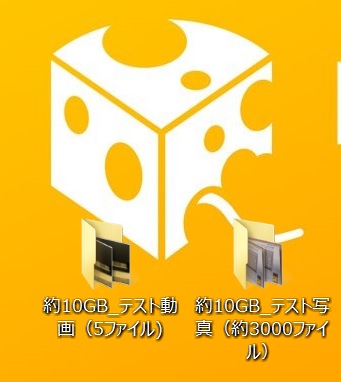
↑5本のHD動画の入った動画ファイルと、jpg3000枚の入ったファイル。
デスクトップ→ドライブCへコピーすることで、同ディスク内で読み書きが同時に行われます。
 結果がこちら。圧倒的にSSDの方が速く“もう終わっちゃう!”ってくらいでした。
結果がこちら。圧倒的にSSDの方が速く“もう終わっちゃう!”ってくらいでした。
これは明らかに、SSDの恩恵大です。
顕著に速くなっている写真ファイルの速度は、先ほどCrystalDiskMarkで測定した4Kの向上の結果です。(小さなファイルをたくさん読み書きすることが得意なんです。)
あと、数字には出ていませんが動作が機敏でファイルを開く動作、アプリを起動する速さがサクサクになりました。
SSDのサクサク感は一度使ったら病みつきになること請け合いです。
私のような初心者にも体感的に“気持ちイイなぁ”って実感できました。
 さて、スペック表の部分で大絶賛した“省電力は”の検証を行います。
さて、スペック表の部分で大絶賛した“省電力は”の検証を行います。
いづれも、100%まで充電した後で3つの作業を行い残バッテリーをチェックします。
①外付けドライブを使ってDVD鑑賞を行った後。(約2時間)
②デジカメで撮ったHD動画鑑賞。ディスク内の読み込みなので消費も大きいかと。(約2時間)
③アイドリング時間。スリープを解除してデスクトップ画面を表示し続ける。(1時間)
ちなみにDVD鑑賞、、何のDVDを選んだのかというと、、
・・・こうなったら、あのDVDを借りてくるしかありません!
思わずレビューを忘れ、懐かしくて見とれてしまいました。
・・・と、ボケるのもいい加減にして、、気になる結果を見てみましょう。
・・・こ、こ、これは!
期待していただけにがっかりしました。数値の変化も微妙だし。
どうやら、SSDに換装したからと言って省電力化は見込めないようです。
(HDDが優秀すぎるのかもしれませんが。)
考えたら、HDDのアイドル時500mWに比べ、SSDが125mW。
1/4の消費量とはいえ、その差0.375W、、1Wにも満たないレベルの話だったんですね。
 これだって、タウリン2000mg配合!!っていうけど、、、考えたら2gなんですよね。(関係ないか)
これだって、タウリン2000mg配合!!っていうけど、、、考えたら2gなんですよね。(関係ないか)
そういえば、HaswellではCPUで電力の調整を主に行うのでした。
SSDの頑張りが足りないのではなくて、、CPUの電圧制御が優秀なのかもしれません。
あと、windows8はタブレット用に開発されているだけあって省電力なOSになっているはず。
OSの恩恵もあるのかもしれません。
 最後に、課題になっている起動時間の比較です。
最後に、課題になっている起動時間の比較です。
起動時間の変化を調べるために、
起動時に自動でfirefoxが立ち上がるように設定しました。(スタートアップ設定にて)
理由は、デスクトップ表示では完全な起動状態ではないからです。
完全な起動状態になった時点で、スタートアップに登録したプログラムが動く=firefoxの起動は完全な起動状態ということになります。
『どうせ、SSDの方がズバ抜けて速いんでしょ』
そう思ってました。
が、しかし・・・
こちらの動画をご覧ください。
※初めての動画投稿なので、荒くて申し訳ありません。
最後までご覧になられて、、あれれ?と思いませんでしたか?
確かにマウスコンピュータのHPを表示するまでの時間は、SSDの方が速いのですが。
BIOSが立ち上がり→ようこそ画面→デスクトップ表示、、まではそんなに遜色ない感じです。
圧倒的にSSDの方がズバ抜けて速い!と予想してたので何だか拍子抜けです。
5年前くらいに初めてSSDに換装した時のような “駆け抜ける驚き” がない!
ほぉ~最近のHDDもやるじゃないか!!最初はそんな風に思いました。
しかし、自分の撮った動画を何度も見てると『本当にそうなのか?』と納得がいかず。
いろいろと調べてみると、どうやらwindows8からは、新たな機能『高速スタートアップ』が追加されたことを知りました。
その影響で“SSDがズバ抜けて速く感じない”のかもしれません。
もう少し紐解くと、
今までのOSでは、PCが立ち上がる前に、
①windows起動に必要なドライバの読み込みと初期化(ここに時間を食う)・デバイスの読込み
②OSの環境をチェック
を行った後に、デスクトップを起動していました。
それが、windows8からはシャットダウン時に
『前回起動時の①②の状態を保存』する機能が備わりました。
次回の起動時に、前回保存した①②のデータを使って起動。
(起動時の①②のチェックをスキップ)
その機能が、『高速スタートアップ』なのです。
※正確には、他にもいろんな工程があり、それだけではないのですが。
簡単にいうとこんな感じです。
ちなみに、SSD換装手順で触れた
『ハード部分を触る前のシャットダウンは、普通のシャットダウンではダメ』
は、どうやらこの『高速スタートアップ』に関係するようです。
パーツを変えるときに、普通のシャットダウンだと次回起動時にうまく情報が反映されない場合があるそようです。完全シャットダウンでは①②のデータをクリアするそうです。
なるほど~、、ひとつ謎が解けました。
『高速スタートアップ』の設定は、コントロールパネル→システムセキュリティ→電源オプションの中から設定します。
設定画面
この『高速スタートアップ』はデフォルトではチェックが入っています。
有効になることで、もともとのHDDの速度が遅くても『高速スタートアップ効果』で高速になるのではないでしょうか。
あまりにも気になるので、
『高速スタートアップ』を無効にした状態で、もう一度起動速度を比較してみます。
比較用に、上に有効時の起動画面もつけています。
見て真っ先に思うのは、『高速スタートアップ』を無効にしたHDDの遅さです。
やはり、もともと遅いHDDは『高速スタートアップ』の恩恵を大きく受けるようです。
結果を簡単に下の表にまとめてみました。
●HDDで無効にすると“ようこそ”までの時間が長い。
●HDDで有効にしても、恩恵を受けるのはデスクトップ起動まで。
完全起動(Firefox起動まで)は時間がかかってしまう。
●SSDは、もともと速い速度で動くので『高速スタートアップ』の恩恵をあまり受けない。
最後に、SSDに換装したあとで体感的に変わったと感じる点をいくつか挙げていきます。
●SSDは無音であるということ。
(HDDだと僅かではあるが“チリチリ”と回転音が聞こえてくる)
●SSDは振動に強いので、安心して外出を共にできる。
●LB-H610Bは、もともと発熱量が少なく膝に置いていても熱くならないのですが。
SSDに換装することでノートPC全体の発熱量を抑止する効果がある。
=PCの寿命延命につながる。
●intel SSD530は、5年保証。
intelが、トラブルが起きにくいと自信を持っている商品である。
万が一トラブルが起きてもメーカー保証が長いのは嬉しい。
まとめると、
『速くて、頑丈なSSDは、気軽に持ち運ぶノートPCに最適である。』
デジイチ・デビューしたなら、ノートPCにしかできないアレをやってみたい!
最近、念願のデジイチ・デビューを果たしたと冒頭で書きました。
絞り値にホワイトバランス、ISO、オートフォーカスと、自分で設定できることが山ほど。
早く自分の思うような写真が撮れるようになりたい!
そう思うのですが、撮れた写真をチェックしてみると、まだまだ甘甘。

デジカメを扱ってて思うのが、
●撮ったあと、すぐにカメラの液晶画面で確認できるけど、
帰って家のPCで見たらピントがブレブレ。
●SDカードをPCに抜き差しって面倒じゃないですか?
(よくある光景を一句。SDを 戻し忘れて デモモード )
●その場で撮った写真をチェックしながら撮影したい!
たとえば、カメラの液晶で確認した2枚の写真があったとします。
中央のネジ穴部分、、液晶画面だとほぼ同じに見えます。
しかし、パソコンで確認したら、左側の写真はピントが決まっていません。
(カメラの液晶で拡大表示して確認もできるのですが、面倒くさがり屋の私は使いません。)
しかも、帰ってからSDカードをPCに差すまで違いに気がつきません。
カメラ初心者の憂鬱です。
何か良い手は・・・と。いろいろと調べてみました。
で、思いついたのが、
やっぱり、すぐに撮った写真を見たい!
そんなニーズに応えるように、
wi-fiでデータを飛ばせるようなオプションパーツがメーカーにありました。
“おぉ、いいじゃない”
・・・しかし、メーカーのオプションパーツでは、スマホかタブレット限定でした。
どうやら写真をスマホやタブレット端末で確認できるカメラやパーツ、が浸透しているようです。
そうなんです。
面倒くさがりの私はデータをあっち行ったり、そっち来たりするなら、『あとでPCで見ればいいじゃん!』って最終的には使わなくなりそうなんですよね。
で、ノートPCならどうなのか?というと、
 決して主流ではないし、タブレット端末より少しかさばるけど、、チェックから加工、保存までできれば最高じゃないですか!
決して主流ではないし、タブレット端末より少しかさばるけど、、チェックから加工、保存までできれば最高じゃないですか!
じゃあ、ってことで、持ち運びに有利なSSDに換装したLB-H610Bで、実際にやってみました。

まずは準備です。
デジイチとノートPCのコラボを実現させるために、用意したのは、
なんじゃこりゃ。。
ええと、100均で買った荷台用ゴムロープを2つに切って、結んだものです。
変な始まりで、ごめんなさい。けど、コレ重要なんです。
これは、SDカードなのですが、wi-fiでノートPCやタブレット端末・スマホへデータを転送できちゃう優れもの。
ちなみにCLASS10なのですが、転送する速度はネットワーク速度に準じます。
もうひとつ、撮影で忘れちゃいけないのがこれ。
三脚です。カメラと一緒に購入したものです。
持ち歩きには少し重たいのですが、私の構想の中でこれは重要なんです。
今回、なぜ三脚を用意したかというと、これを使用したかったからなんです。
なんだ、この板は!と思うでしょう。
 板の裏に三脚用のシュー(三脚とカメラの接合部品)を組み合わせます。
板の裏に三脚用のシュー(三脚とカメラの接合部品)を組み合わせます。
板の正体は、三脚用テーブルでした。
この組み合わせで、室内はもちろんのこと野外でもノートPCの置き場所に困らず、
画面を確認しながら撮影ができそうです。
ん?じゃあ、、最初のゴムロープはなによ??
ってツッこまれそうですが、、

置くだけじゃ落ちてしまいそうなので、こんな風にPCを挟むためのゴムロープなのでした。
野外で視野が悪くても、三脚を操作して位置が自在に調整できるんです。
これで準備はOKです。
ちなみにこの撮影セット、普段はサイドテーブルに見立ててPC台になっています。(汗)
 よ~し、、撮って撮って、転送しまくってやんよ!
よ~し、、撮って撮って、転送しまくってやんよ!
・・・と息巻いて八重桜を撮影に出かけたのですが、リハーサルしたにも関わらず野外撮影中 の転送設定がうまくいかず。
(八重桜を撮りに来られた、カメラマンお婆ちゃんと妙に仲良くなっちゃいましたけど。。)
四苦八苦しながら転送設定の謎が解けたのは、深夜のこと。
(これはPCの問題ではなくSDカードの設定の問題でした。)
翌日から大雨とのことで、泣く泣く窓から夜景を撮影しながらの写真転送を!となってしまいました。

写真のように、三脚に例の台を装着して野外仕様のPCにして撮影に挑んだのですが。。
今回は、窓越しに野外撮影?をやってみます。(後日晴れた日に、再度挑戦します!)
夜景は難しく(そして窓から見える夜景があまり良くなかった!)そんな中でも大きな画面で確認しながらの撮影は、“便利だなぁ”と実感。

野外編で出鼻をくじかれたけど、感覚はつかみました。
カメラの勉強のために!と書きましたが、ちゃんと写真が転送されたことに大興奮!でした。
今度は、室内撮影で同じものを何度か取り直してベストショットを決めてみます。
動画をupした後で気がつきました。シャッターは“押す”ではなく“切る”です。(笑)
まだまだ初心者丸出しです。
動画の中で最後に撮れたレモン写真。ちゃんとピントが合ってます。
撮影をしてて、ノートPCとの組み合わせは単純に便利だなぁ~って思いました。
SSDに取り込んだ後のファイルの展開速度も速く、アプリの反応もキビキビ。
ディスプレイにストレスを感じた場面は一度もなく、マウスだって使えちゃうし。
なによりも、カメラからSDカードを抜き差ししなくて良いのは素晴らしい!
こういった撮影をする時も、LB-H610Bは良き相棒になってくれそうです。
ちなみに、撮影はRAW+jpgで行うのですが、
転送をRAW+jpgの同時転送にするとRAWファイルの転送時間が長いので
撮影時は、jpgのみ転送→撮影が終わってからRAW転送をON。
PC立ち上げたまま、カメラの電源も入れたまま放置しておくと勝手に転送してくれます。

【不満だと感じた点】
▲マウスタッチパッドが使いにくく(横に広すぎるような気がする)、
別途マウスを推奨。
▲指で調整できる物理的音量ボタンが本体についていない。
(ファンクションキーで音量を調整)
▲今回触れなかったが、メモリとmSATA SSDのアクセス場所がキーボード裏側。
背面にまとめてもらえれば、初心者でも触れるパーツ全てにアクセスしやすい。
(途中まで分解して断念しました。)
【素晴らしいと思った点】
○液晶の薄さ、そのため開閉がスムーズなこと、また洗練されたデザインである。
○スペックと価格を見た場合に、コストパフォーマンスが非常に高い。
○後負荷な処理をしてもほとんど熱くならない筐体、ファン音も全く気にならない ほど静か。SSDに換装することで、ほぼ無音で頑丈なノートPCへ変わる。
(BTO時の選べるSSD量も多い)
総じて、
LB-H610Bは、起動速度や省エネなどのWindows8の良い部分を引き出したノートPCである。
サイズ的にはultrabookに近いが、中身はPCパーツ好きを唸らせるようなハイスペックマシンである。
また、写真も動画(初めてのyoutube動画作業も、このPCで行った)もスムーズに処理してくれ、自分をステップアップしたいとき、相棒として頼りになるノートPCだと感じた。
LB-H610Bは、薄くて小さいが開くと楽しみが広がる、、そんなノートPCである。
 今回、レビュー途中にLB-H610Bを修理に出すという事態が起きました。
今回、レビュー途中にLB-H610Bを修理に出すという事態が起きました。
しばらくの間、レビューが一時停止状態であったことをお詫びします。
さて“修理に至った理由は?”というと、SSD換装の際にSSDがBIOSで認識しなかったんです。
原因不明で修理に出している間、ユーザーとしてすごく不安でした。
“パーツの初期不良か?PC本体の問題か?私の使い方が悪かったのか?”
結局、マザーボード・SSDの交換という形で私の手元に戻ってきました。
戻ってくるまでの間、“修理に送った製品は、この後どうなるんだろ?”と思いました。
そして、戻ってくるまでの間にマウスコンピュータについて調べて、一つ分かったことがありました。
それは、
マウスコンピュータはintelと、
インテル・テクノロジー・プロバイダー プラチナ・パートナーの契約を結ぶ、数少ない企業なのだそうです。
インテル・テクノロジー・プロバイダー プラチナ・パートナーとは、簡単に言えばintelと緊密な関係にあるということ。
マウスコンピュータとintelが、互いの情報を提供しあうような密な関係にあるということでした。
マウスコンピュータのHPの会社概要を確認すると確かに明記していました。
上記はイメージですが、レビュー製品の修理データがintelにも伝わるのかもしれない?と考えると、マウスコンピュータのPCはintelの息のかかった製品でもあるということになります。
PCを使う=パーツを使うという感覚の自作派にとって、パーツメーカーに声が届きやすいPCというのは嬉しいことです。
マウスコンピュータ技術者 『このPCにintelのSSDを換装するとBIOSで認識しないのだけど、何が原因なのか見てもらえますか?』
インテル技術者 「ええ見てみましょう。認識しない原因、対策が分かれば情報をシェアしますよ。」
マウスコンピュータ技術者 『ありがとうございます!お互いに良いものを作っていきましょう』
・・・のようなやり取りが行われたのかどうか?上記のやりとりは私の勝手な妄想ですが。(笑)
ただ、修理期間の長さからして、BIOSが起動しない→単純に部品交換、、で終わっていないように思います。
(修理に時間がかかったのは、もしかしたらintelサイドでもノートPCをチェックしてくれたのでは?と妄想しちゃいます。)
BTOパソコンというと、パーツを仕入れて作って安く売る!
そんなイメージでしたが、マウスコンピュータのPCには、未来や安心も入ってるんだなぁと。
なんだか嬉しくなりました。
余談ですが、マウスコンピュータは、マイクロソフトともOEMパートナー契約(趣旨は、インテル・テクノロジー・プロバイダー プラチナ・パートナー契約と同様のもの)を結んでいることも書き加えておきます。
マウスコンピュータという会社を調べてもう一つ分かったことがあります。
マウスコンピュータの社名の由来って、ご存知でしょうか。
調べたら、
マウスのように「人とパソコンの橋渡しを行い、つねにお客様の視点から、より快適なパソコン環境作りに役立っていける存在でありたい」
ということでした。
最後に、サポートセンターの対応の良さには企業としての努力が垣間見られました。
電話口で、必死に調べて教えてくれる女性の方の親身な対応に嬉しくなる場面があったんです。
LB-H610Bとも、マウスコンピュータとも、距離が近くなったレビュー時間でした。
 今回のレビュー、私にとって初めて手にするBTOパソコン・初めて手にするマウスコンピュータのノートPCでした。
今回のレビュー、私にとって初めて手にするBTOパソコン・初めて手にするマウスコンピュータのノートPCでした。
HDDからSSDに換装するということのメリット、windows8の進化も教えられました。
そして、なんといってもデジイチユーザがノートPCを持つメリットは大きいと思います。
(そのうち、外でノートPC持参で撮影する人が増えたらイイのになぁ。PC撮影、流行らないかなぁ。)
そして、今回のレビューを通じて一番強く感じたことは、製品の質も素晴らしかったのですが、PCを提供するマウスコンピュータのユーザーに対する姿勢や製品に対するこだわりを強く感じました。
レビュー期間もレビュー内容も、かなり長くなってしまいましたが、マウスコンピュータさま・zigsow運営事務局さま、そしてレビューを最後まで読んでいただいた方、本当にありがとうございました。
掲載内容に不備等(間違った情報など)ございましたら、お気軽にコメント等で教えてくださいませ。
よろしくお願いします。
デジイチ×LB-H610Bでの野外撮影の様子
4月19日、近所の藤棚を撮影してきました。
本当は満開を狙っていたのですが、ゆっくり撮影できないだろうとGW前に行ったところ案の定3分咲き程度。(そのあと満開時にも行ったのですが、今度はゆっくり撮影ができないくらいの混雑でした。)
ゆっくり撮影ができたときの模様を追記したいと思います。
 用意したのは、前述のこのセット。もちろん、不法投棄の図ではありません。(笑)
用意したのは、前述のこのセット。もちろん、不法投棄の図ではありません。(笑)
実際に撮影した様子がこちら。
顔にモザイクがかかっているのはご愛嬌。
【感じたこと】
私のカメラ液晶は3.2インチTFT液晶モニター。
さすがに14インチのLB-H610Bの液晶は広く、またノングレアの恩恵もあって野外での視認性も良い。
野外でディスプレイが見づらい場合は三脚で角度をつければいい!と算段していたが、そんな調整は全く必要なかった。
撮り直しのきかないような一発勝負の撮影にLB-H610Bを一緒に連れていくのは頼もしい。
また、SSDに換装したLB-H610Bは衝撃にも強く遠出の撮影でも耐えられるノートPCだと感じました。
余談ですが、数名の方に『何やってるんですか?』と声をかけられる場面や、
PC撮影を簡単に説明すると『面白そう』と興味深々に見てくださる方もいたりして。
自慢できるノートPCなんだなぁと嬉しくなりました。
LB-H610B IS WOW
LB-H610Bと一緒にお花見に行ってきました。
自然と機械の競演?枝垂桜とLB-H610B。ほんのり頬を染めて。
つくしと一緒に。
※決して不法投棄ではありません!
LB-H610Bのおかげで、写真が少しは上達したような、、
ちょびっとだけ、そんな気がします。








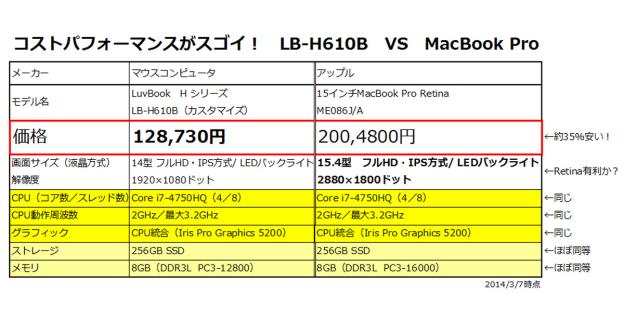















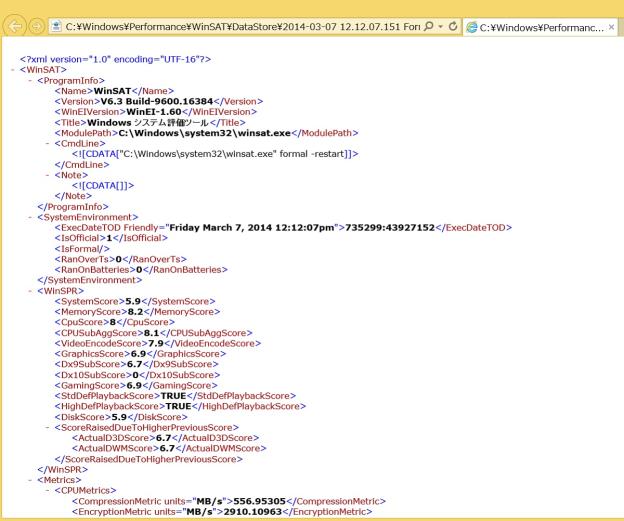


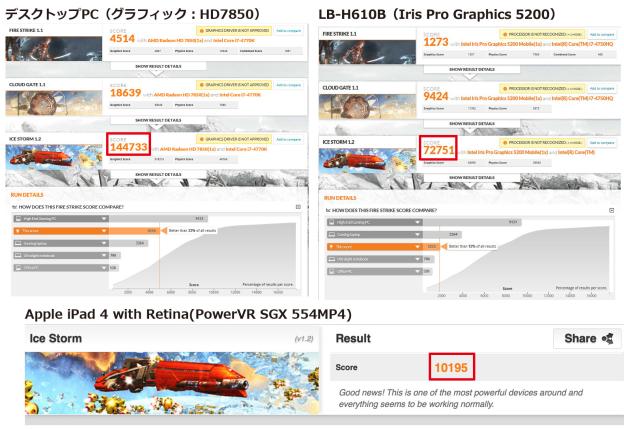


















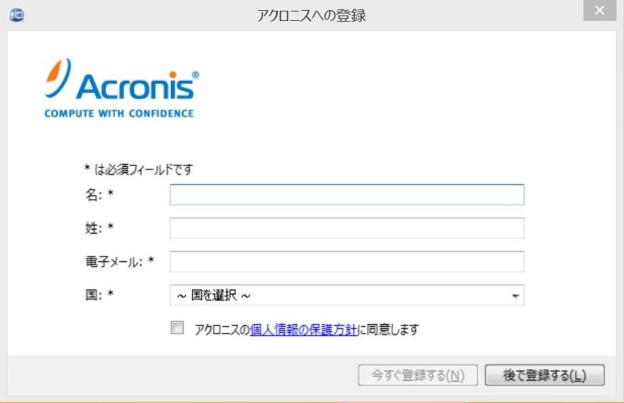



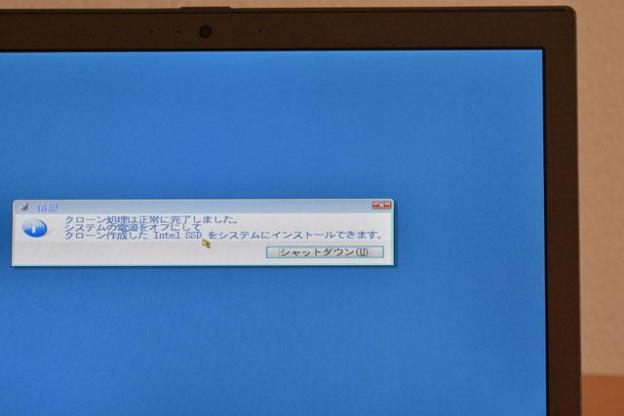














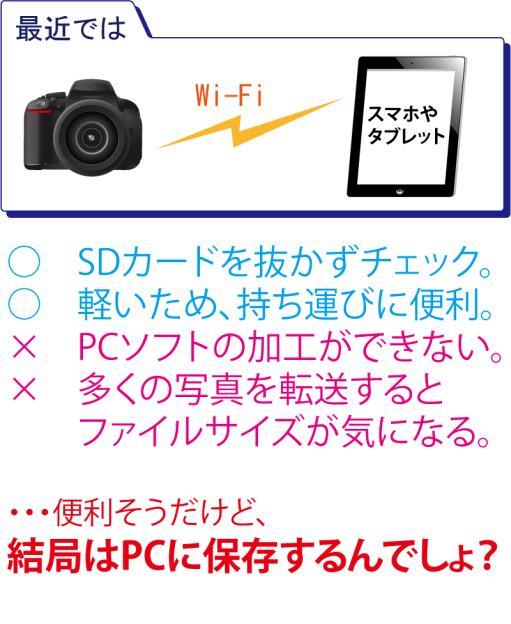















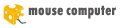
CLWさん
2014/03/14
コスパは素晴らしい…Win8.1のエクペリの参照方法は勉強になります。
猫好人さん
2014/03/14
今後のレビュー楽しみにしてます。
アストロマンティック☆さん
2014/03/14
コメントありがとうございます。
デスクトップなら “ケースが幾らでMBが幾ら、CPUは・・・” と自作ユーザーは、ついつい計算してしまうのですがノートPCのコスパって単純に計れない商品なのですが。。
しかし、MacBook Proと同じCPU+GPUマシンが10万円少しで手に入る!と思うとお買い得感たっぷりだと思います。
液晶は薄いですがチープ感はなく、開いたときに横から見るとディスプレイを立て掛けているようなデザインが良いです。
windows8.1のエクスペリエンス インデックスは省略されてて最初驚きました。
後に触れようと思っていたのですが、この方法だと従来のスコアに加えて
CPUSubAggScore・VideoEncodeScore、、などを確認することができるんです。
アストロマンティック☆さん
2014/03/14
コメントありがとうございます☆
LB-H610B、質感も高く性能もしっかりしてて良いノートPCです。
猫好人さんに怒られないように、しっかりレビューいたします!
レビューが完成するまで、どうぞよろしくお願いします。
きりん太さん
2014/04/05
性能もよさそうだし、結構簡単にSSDに換装できるんですね!
アストロマンティック☆さん
2014/04/06
コメントありがとうございます☆
ノートPCって性能よりも機動性だよなぁ~って今まで思ってたのですが、
LB-H610B、デスクトップに迫る性能でビックリします。
SSD換装は簡単なのですが、、ビス点数が多くて無くさないかと冷や冷でした。
(分解しちゃうと最終的にビスが余るか無くすか、、の慌て者なので。。)
リンさん
2014/04/15
>ハード部分を触る前のシャットダウンは、
>普通のシャットダウンではダメみたいです。
凄く興味あります。
加筆楽しみにしています。期限本日ですが頑張ってください!
アストロマンティック☆さん
2014/04/15
コメントありがとうございます☆
PC、やっと長旅から帰ってきました。
いやいや、いろんなチェックをされて幸せものなPCです。
完全シャットダウンの話も含めて、本日レビューを仕上げます!
応援、ありがとうございます。
(なんだか、すごく励みになりました。さあ、頑張れ自分!)
リンさん
2014/04/16
内容の濃いレビューだと感じました。
写真も大変綺麗ですね!!Coolボタン連打したいです。
シャットダウンの件ありがとうございました。大変勉強になりました。
今後私もパーツ構成を変える時は完全シャットダウンをしたいと思います。
素敵なノートパソコン。今後も大切にしてくださいね☆
アストロマンティック☆さん
2014/04/16
最後まで読んでくださり、大変感謝です☆
内容が濃いというか、、長過ぎですね。(汗)
(zigsowのレビューの書き方講座の中にも“長けりゃイイってもんじゃない!”とありました)
シャットダウン、完全シャットダウン、私もこのレビューで初めて知りました。
windows8(8.1)、使いにくいなぁ~って思うのですが(今まで思ってました)
実は、いろいろと進化してるんですね。もっと勉強します!
写真まで褒めてくださりありがとうございます☆
まだまだ、修行の身です。このノートPCと一緒に腕を磨いていきます。
本当にありがとうございました。
takamizuさん
2014/04/16
三脚テーブルいいですね、私も作ってみたいです。
アストロマンティック☆さん
2014/04/16
コメントありがとうございます☆
D7100になってカメラ液晶も進化したらしいのですが、やはりあのサイズでは写真の細部までは分かりません。(写真全体の感じを確認するのには良いのですが。)
PC撮影は、転送に少し時間はかかりますがカメラ液晶が5倍ほど広くなった感じです。
撮り直しのきかない“ここぞ!”って時に有効だと思います。
実は、三脚テーブル、、DIYで何とかならないか?と手持ちの部材で接合部分を作ってみたのですが。。
ホームセンターに行って、、いろいろ追加で物色しながら計算したら“専用台を買ったほうが安い!”ってことになり、近道を選びました。
自作された際は、ぜひぜひ教えてください!(クルマ常備用として、もう一台欲しいです)
パッチコさん
2014/05/16
わかりやすいレビューに感服です。
マウスコンピューターさんはコストパフォーマンスが良いですね。
下のモデルでも必要なものは全て持っているのであとはこだわりの部分を中心に変更するだけで済むのでいいと思いました。
アストロマンティック☆さん
2014/05/16
お褒めのお言葉ありがとうございます☆
今回、BTOって“やるじゃないか!”と思いました。
CPU・グラフィック・液晶、、あとは好みのデザインなら安く手に入っちゃうんですよね。
他はお財布と相談して自由にカスタマイズできるし。
質感だって、ちっとも悪くないですよ!
レビュー後も、大事大事に使ってます。
tomudehanaiさん
2014/05/16
SSD+HDDモデルだとOSはSSDにインストールされるのでwin7でも起動時の「windowsを起動しています」の画面でロゴが完全に表示される前にログオン画面に遷移するくらいのスピードでした。
アストロマンティック☆さん
2014/05/16
このHシリーズに限らず、マウスコンピュータ製品ってmSATA搭載で、好きなSSDが選べるところがイイんですよね。
レビュー機は残念ながらmSATA端子は空き状態で、端子を確認しようとしたら、位置がキーボード部分を外して、その下らしく断念しました。
Hシリーズの話ではないのですが、やはりシステムドライブはSSDじゃなきゃ!って考えちゃいますよね。今やもう、システム用ドライブの新常識になりつつありますよね。